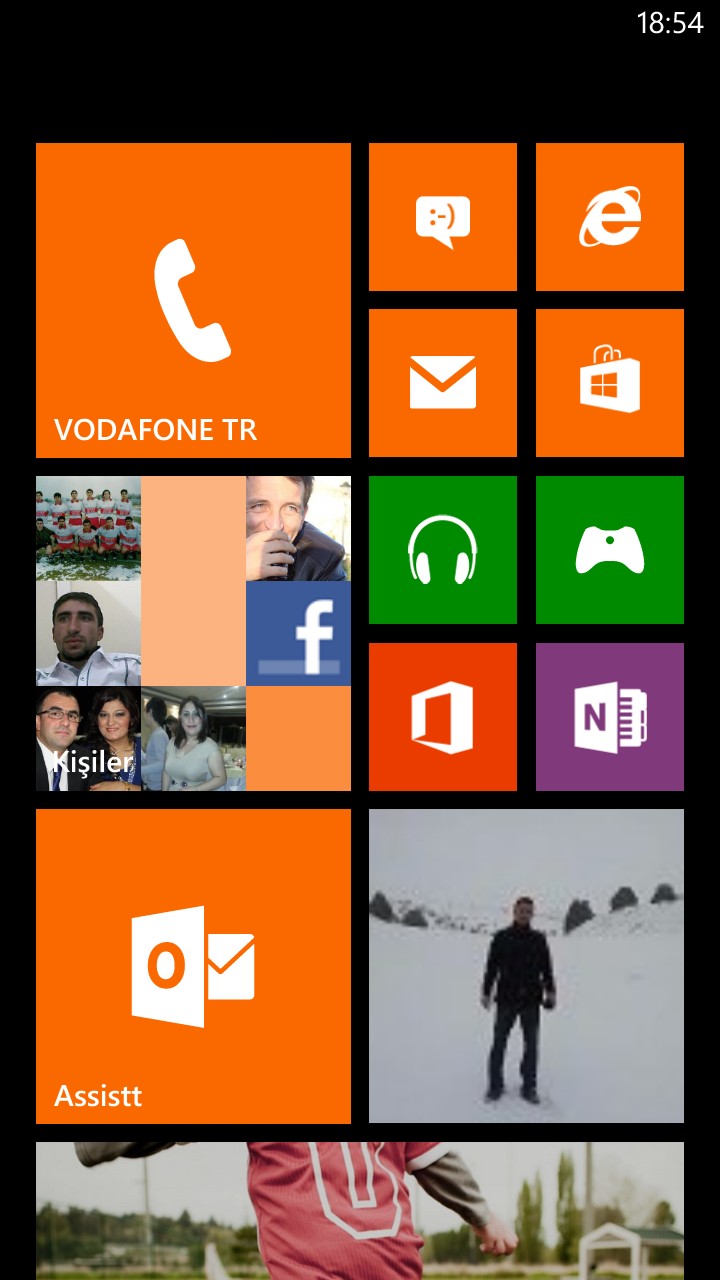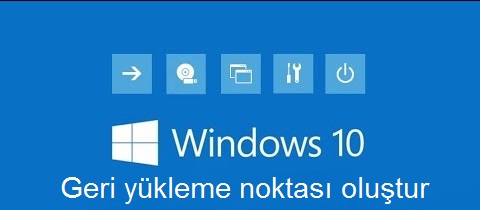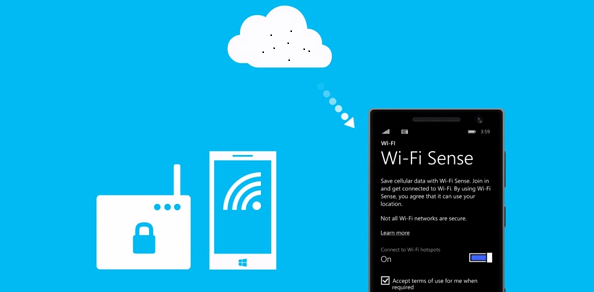| 1.Ana ekranda dokunmatik olarak ekranı sola doğru çekiyoruz. |
 |
| 2.Ayarlar menüsüne dokunuyoruz. |
 |
| 3. Yeni açılan sayfada E-posta+Hesaplar butonuna dokunuyoruz. |
 |
| 4. Aşağıdaki ekrandan Hesap Ekle butonuna dokunuyoruz. |
 |
| 5. Oluşturmak istediğimiz hesabı seçiyoruz. Aşağıdaki ekrandan google hesabına dokunuyoruz. |
 |
| 6. Aşağıdaki ekrandan e posta adresi ve parolayı giriş yaptıkran sonra ileri butonuna dokunuyoruz. |
 |
| 7. Yeni gelen ekran da yalnızca e posta ise Yalnızca e- posta dokunuyoruz. Eğer E-posta, kişiler ve takvimide senkronize etmek istiyorsa E-posta, kişiler ve takvim butonuna dokunuyoruz.Ardından oturum aç butonuna dokunuyoruz. Artık e posta adresimizi tanımladık. Ana menüden maillerinizi kontrol edebilirsiniz. |
 |
| 8.Artık e posta adresimizi tanımladık. Eğer e-posta adresimiz silmek istersek ne yapmalıyız. Hesabın üzerine 5 Sn dokunmatik olarak basılı tutuyoruz. Eşitle ve sil gelecektir. Sil butonuna dokuyoruz. Hesabınız silinecektir. |
 Bu sitede paylaşılan bilgilerin 11820 hizmeti ile ilgili bir bağlantısı yoktur. Teknoloji Destek Hattı ’ nın bu bilgilerin doğruluğu, güncelliği, uygulanabilirliği konusunda herhangi bir sorumluluğu bulunmamaktadır. Bu bilgiler dahilinde, bu sitede paylaşılan teknik adımları uygulamak, kullanıcıların şahsi iradeleri ve sorumluluklarındadır. Bu sitede paylaşılan konularla ilgili profesyonel destek 11820 Teknoloji Destek Hattıaranarak alınabilir. Bu sitede paylaşılan bilgilerin 11820 hizmeti ile ilgili bir bağlantısı yoktur. Teknoloji Destek Hattı ’ nın bu bilgilerin doğruluğu, güncelliği, uygulanabilirliği konusunda herhangi bir sorumluluğu bulunmamaktadır. Bu bilgiler dahilinde, bu sitede paylaşılan teknik adımları uygulamak, kullanıcıların şahsi iradeleri ve sorumluluklarındadır. Bu sitede paylaşılan konularla ilgili profesyonel destek 11820 Teknoloji Destek Hattıaranarak alınabilir. |







 Bu sitede paylaşılan bilgilerin 11820 hizmeti ile ilgili bir bağlantısı yoktur. Teknoloji Destek Hattı ’ nın bu bilgilerin doğruluğu, güncelliği, uygulanabilirliği konusunda herhangi bir sorumluluğu bulunmamaktadır. Bu bilgiler dahilinde, bu sitede paylaşılan teknik adımları uygulamak, kullanıcıların şahsi iradeleri ve sorumluluklarındadır. Bu sitede paylaşılan konularla ilgili profesyonel destek 11820 Teknoloji Destek Hattıaranarak alınabilir.
Bu sitede paylaşılan bilgilerin 11820 hizmeti ile ilgili bir bağlantısı yoktur. Teknoloji Destek Hattı ’ nın bu bilgilerin doğruluğu, güncelliği, uygulanabilirliği konusunda herhangi bir sorumluluğu bulunmamaktadır. Bu bilgiler dahilinde, bu sitede paylaşılan teknik adımları uygulamak, kullanıcıların şahsi iradeleri ve sorumluluklarındadır. Bu sitede paylaşılan konularla ilgili profesyonel destek 11820 Teknoloji Destek Hattıaranarak alınabilir.